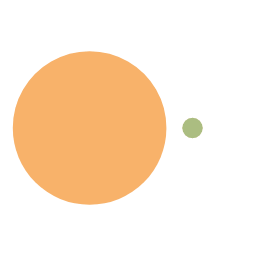Ceph的搭建流程及openshift上使用ceph-rbd实现动态存储
Ceph分布式块存储部署机器列表
| 名称 | 核数 | 内存 | ip | hostname | 外挂磁盘大小(G) |
|---|---|---|---|---|---|
| 管理节点admin | 2 | 4 | 192.168.1.2 | admin.ceph.com | |
| 监控节点monitor | 2 | 4 | 192.168.1.3 | monitor.ceph.com | |
| 存储节点node1 | 2 | 4 | 192.168.1.4 | node1.ceph.com | 100G |
| 存储节点node2 | 2 | 4 | 192.168.1.5 | node2.ceph.com | 100G |
部署Ceph RBD
1、给每台机器设置hostname
plaintext
1 | # 设置hostname |
2、给每个服务器创建用户ceph
plaintext
1 | # 添加用户ceph |
- 为admin节点设置访问其它服务器免密码登录
plaintext
1 | [ceph@admin ~]$ ssh-keygen |
- 创建集群plaintext
1
2
3
4
5
6
7
8
9
10
11
12
13
14
15
16
17
18
19
20
21
22
23
24
25
26
27
28
29
30
31
32
33
34
35
36
37
38
39
40
41
42
43
44
45
46
47
48
49
50
51
52
53
54
55
56
57
58
59
60
61
62
63
64
65
66
67
68
69
70
71
72
73
74
75
76
77
78
79# admin.ceph.com创建my-cluster文件夹
$ ssh ceph@admin
$ mkdir my-cluster
$ cd my-cluster
# 安装ceph-deploy
# 安装ceph-deploy
yum install ceph-deploy
# 清除之前的配置数据
# 清除之前的数据
ceph-deploy uninstall admin.ceph.com monitor.ceph.com node1.ceph.com node2.ceph.com
# 清除远程主机/var/lib/ceph /etc/ceph中的包和数据
# 清除远程主机/var/lib/ceph /etc/ceph中的包和数据
ceph-deploy purge admin.ceph.com monitor.ceph.com node1.ceph.com node2.ceph.com
# 清除/var/lib/ceph及/etc/ceph下ceph目录及以下内容全部
# 清除/var/lib/ceph及/etc/ceph下ceph目录及以下内容全部:
ceph-deploy purgedata admin.ceph.com monitor.ceph.com node1.ceph.com node2.ceph.com
# 清除my-cluster目录中的认证密钥文件
# 清除my-cluster目录中的认证密钥文件
ceph-deploy forgetkeys
# 关闭所有节点的防火墙及安全防护项(青云平台机器默认是不开启的,这步可以不用做)
# 关闭所有节点的防火墙及安全防护项
ansible -i ceph-hosts all -m service -a 'name=iptables state=stopped'
ansible -i ceph-hosts all -m shell -a 'setenforce 0'
# 创建集群
$ ceph-deploy new monitor.ceph.com
# 在~/my-cluster下会生成三个文件
# ~/my-cluster下会生成三个文件
$ ll
total 24
-rw-rw-r-- 1 ceph ceph 251 Jan 12 16:34 ceph.conf
-rw-rw-r-- 1 ceph ceph 15886 Jan 12 16:30 ceph.log
-rw------- 1 ceph ceph 73 Jan 12 16:30 ceph.mon.keyring
# 系统默认的osd pool为3,目前osd为2,需要修改默认值
# 修改osd默认值为2
[ceph@admin my-cluster]$ cat ceph.conf
[global]
fsid = 25c13add-967e-4912-bb33-ebbc2cb9376d
mon_initial_members = monitor
mon_host = 192.168.1.3
auth_cluster_required = cephx
auth_service_required = cephx
auth_client_required = cephx
filestore_xattr_use_omap = true
osd pool default size=2
# 部署安装ceph
ceph-deploy install admin.ceph.com monitor.ceph.com node1.ceph.com node2.ceph.com
# 创建Ceph Monitor
$ ceph-deploy mon create monitor.ceph.com
$ ceph-deploy gatherkeys monitor.ceph.com
# 创建ceph osd
# 切到node1.ceph.com
给node1数据节点挂载磁盘/dev/sdc
# 挂载磁盘
$ sudo mkfs.xfs -f /dev/sdc
$ mkdir /var/lib/ceph/osd/osd-0
$ sudo mount /dev/sdc /var/lib/ceph/osd/osd-0
$ sudo chown ceph:ceph /var/lib/ceph/osd/osd-0
# 同样的方法把node2.ceph.com的磁盘挂载到/var/lib/ceph/osd/osd-1
# 挂载磁盘
$ sudo mkfs.xfs -f /dev/sdc
$ mkdir /var/lib/ceph/osd/osd-1
$ sudo mount /dev/sdc /var/lib/ceph/osd/osd-1
$ sudo chown ceph:ceph /var/lib/ceph/osd/osd-1
# 准备并激活osd,返回到admin管理节点
# 准备并激活ceph osd
$ ceph-deploy osd prepare node1.ceph.com:/var/lib/ceph/osd/osd-0 node2.ceph.com:/var/lib/ceph/osd/osd-1
$ ceph-deploy osd activate node1.ceph.com:/var/lib/ceph/osd/osd-0 node2.ceph.com:/var/lib/ceph/osd/osd-1
# 拷贝配置文件及key文件
$ ceph-deploy admin admin.ceph.com monitor.ceph.com node1.ceph.com node2.ceph.com
# 为ceph.clinet.admin.keyring添加可读权限(admin节点与monitor节点都添加)
# 添加读取权限
$ sudo chmod +r /etc/ceph/ceph.client.admin.keyring
# 查看集群状态
$ ceph health
$ ceph osd tree #查看当前节点
# 完成!!!
Openshift上创建RBD Storageclass
- 首先查看my-cluster文件夹下的ceph.client.admin.keyring文件
plaintext
1 | $ cat ceph.client.admin.keyring |
- 创建secret私钥
plaintext
1 | oc create secret generic ceph-secret --type="kubernetes.io/rbd" --from-literal=key='AQBUilha86ufLhAA2BxJn7sG8qVYndokVwtvyA==' --namespace=kube-system |
- 在需要使用ceph-rbd的project也需要添加secret
plaintext
1 | oc create secret generic ceph-secret --type="kubernetes.io/rbd" --from-literal=key='AQBUilha86ufLhAA2BxJn7sG8qVYndokVwtvyA==' --namespace=project |
- 创建storageclass
plaintext
1 | # storageclass.yaml |
说明:adminId默认值为admin,pool默认值为rbd, userId默认值与adminId一样.所以这三个值可以不填写。
- 创建PVC(可通过yaml创建也可以在openshift的webconsole中选择对应的storageclass创建)
plaintext
1 | # ceph-rbd-pvc.yaml |
结果展示
本博客所有文章除特别声明外,均采用 CC BY-NC-SA 4.0 许可协议。转载请注明来自 Michael Blog!
评论
未找到相关的 Issues 进行评论
请联系 @xhuaustc 初始化创建